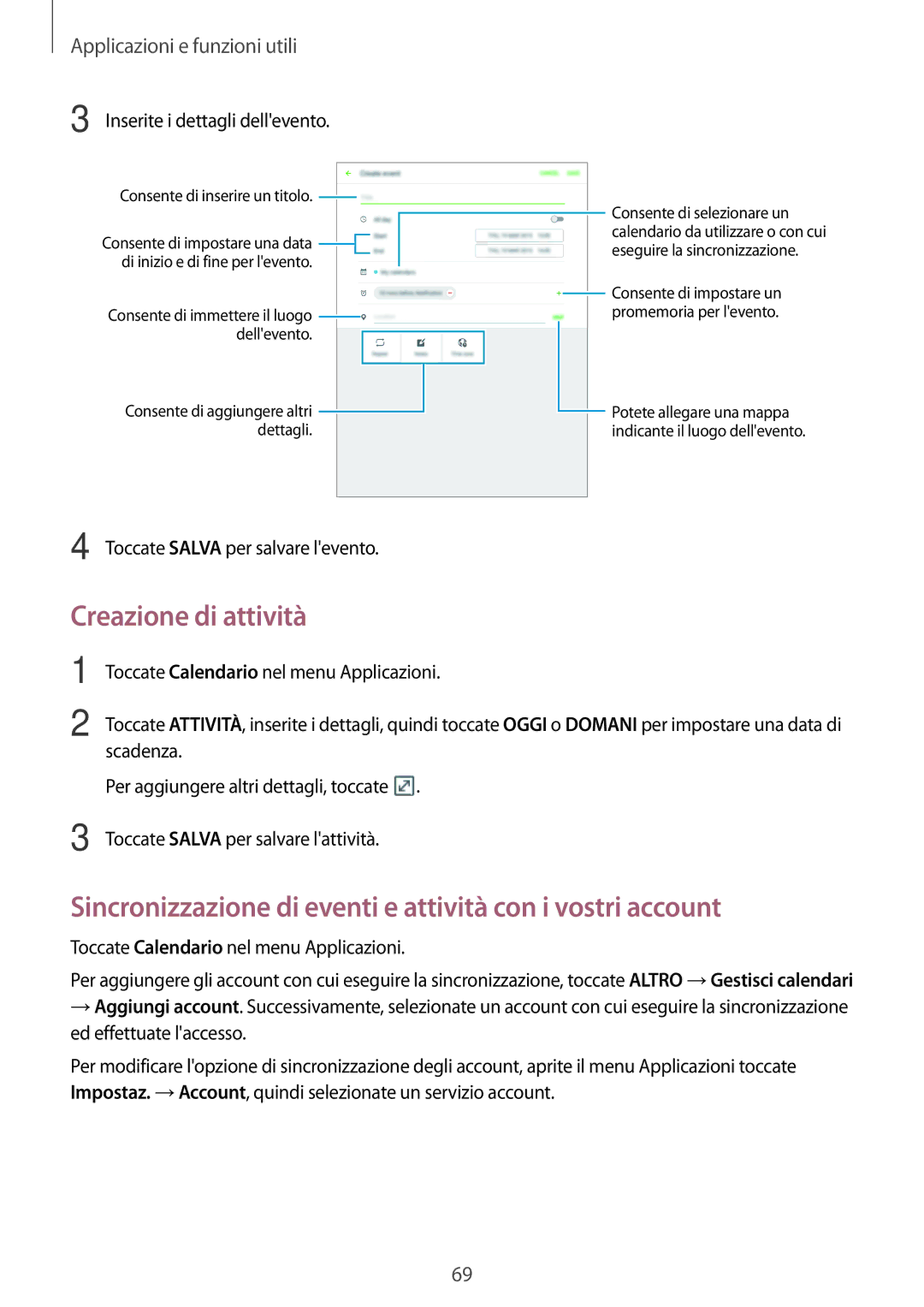Applicazioni e funzioni utili
3 Inserite i dettagli dell'evento.
Consente di inserire un titolo. ![]()
Consente di impostare una data ![]() di inizio e di fine per l'evento.
di inizio e di fine per l'evento. ![]()
Consente di immettere il luogo ![]() dell'evento.
dell'evento.
Consente di aggiungere altri ![]() dettagli.
dettagli.
Consente di selezionare un calendario da utilizzare o con cui eseguire la sincronizzazione.
![]() Consente di impostare un promemoria per l'evento.
Consente di impostare un promemoria per l'evento.
![]() Potete allegare una mappa indicante il luogo dell'evento.
Potete allegare una mappa indicante il luogo dell'evento.
4 Toccate SALVA per salvare l'evento.
Creazione di attività
1
2
Toccate Calendario nel menu Applicazioni.
Toccate ATTIVITÀ, inserite i dettagli, quindi toccate OGGI o DOMANI per impostare una data di scadenza.
Per aggiungere altri dettagli, toccate ![]() .
.
3 Toccate SALVA per salvare l'attività.
Sincronizzazione di eventi e attività con i vostri account
Toccate Calendario nel menu Applicazioni.
Per aggiungere gli account con cui eseguire la sincronizzazione, toccate ALTRO →Gestisci calendari
→Aggiungi account. Successivamente, selezionate un account con cui eseguire la sincronizzazione ed effettuate l'accesso.
Per modificare l'opzione di sincronizzazione degli account, aprite il menu Applicazioni toccate Impostaz. →Account, quindi selezionate un servizio account.
69